谷歌浏览器提示ntko加载控件失败怎么办 谷歌浏览器提示ntko加载控件失败的解决方法
更新时间:2024-02-14 10:32:00作者:mei
谷歌浏览器可以进行浏览网页、搜索信息、访问社交媒体等,最近,有用户打开谷歌浏览器提示NTKO控件安装“不能装载文档控件,请在检查浏览器的选项中检查浏览器的安全设置”,这个问题怎么办?下面教程和大家分享具体解决方法。
具体方法如下:
1、首先,打开谷歌浏览器,找到右上角主菜单按钮并点击,在出现的第二列表中找到设置选项;
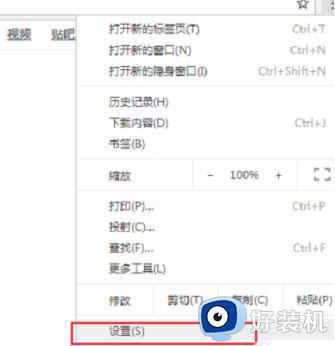
2、然后,进入设置页面后将页面滑到最底下,在找到高级选项并点击打开高级列表;
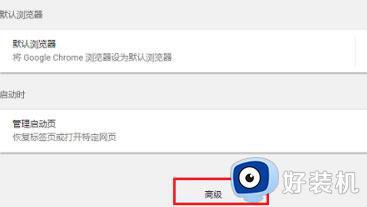
3、在高级列表中找到打开代理设置选型并点击进入;
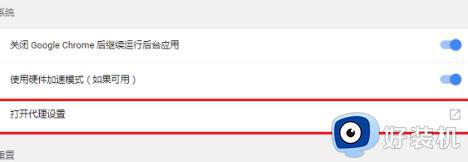
4、在选项窗口中找到上方安全选项,将这个系统加入到IE的可信任站点中去,不要勾选启用保护模式;
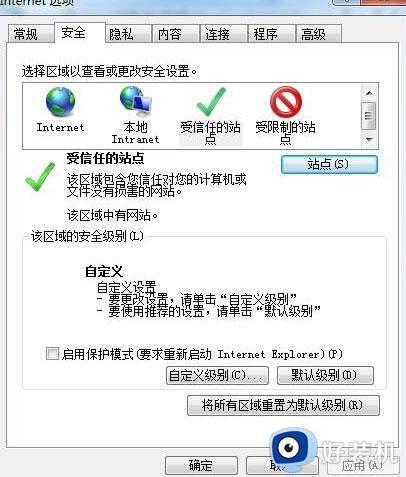
5、最后再添加项目管理网站和NTKO网站即可,注意不要勾选对该区域所有站点要求服务器验证(https:)。
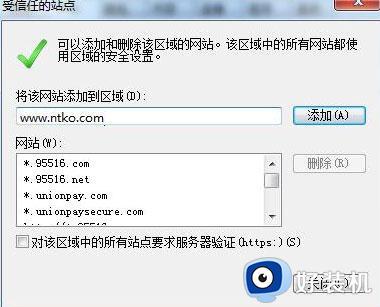
很多人都非常喜欢使用谷歌浏览器获取资源,如果谷歌浏览器出现提示ntko加载控件失败问题,可以参考上述方法解决修复。
谷歌浏览器提示ntko加载控件失败怎么办 谷歌浏览器提示ntko加载控件失败的解决方法相关教程
- ntko正文控件在谷歌浏览器中装载失败的解决方法
- chrome无法加载ntko控件怎么办 谷歌浏览器无法加载ntko控件解决方法
- 谷歌浏览器ntko正文控件装载失败怎么回事 谷歌浏览器ntko正文控件装载失败如何修复
- 解决谷歌浏览器插件加载失败的方法 谷歌浏览器无法加载插件怎么解决
- 安装谷歌浏览器提示错误0xa0430721怎么回事 安装谷歌浏览器提示错误0xa0430721的解决方法
- 谷歌浏览器上传图片失败怎么回事 谷歌浏览器无法上传图片如何解决
- 谷歌浏览器迅雷插件怎么添加 谷歌浏览器安装迅雷插件的步骤
- 如何更新谷歌浏览器中的Adobe Flash Player 谷歌浏览器提示Flash Player版本过旧怎么解决
- 无法成功升级谷歌浏览器怎么回事 谷歌浏览器升级失败怎么解决
- 谷歌浏览器无法加载扩展程序怎么回事 谷歌浏览器加载不了扩展程序如何修复
- 微信打字删除后面的字怎么取消 电脑微信打字会吃掉后面的字如何解决
- 忘记qq邮箱独立密码怎么办 qq邮箱的独立密码忘了如何处理
- itunes如何导出照片到电脑 itunes导出照片到电脑方法
- 前置耳机插孔没反应什么原因 电脑前置耳机插孔没反应的解决方法
- 柚子模拟器金手指如何开启 柚子模拟器金手指的开启步骤
- 魔兽世界截图快捷键是什么 魔兽截图按哪个键
电脑常见问题推荐
- 1 网络经常断网又自动恢复怎么办 电脑自动断网一会儿又自动连上如何处理
- 2 steam下载位置更改方法?steam下载安装位置怎么改
- 3 itunes卸载不干净无法重新安装怎么办 电脑itunes卸载不干净安装不上如何解决
- 4 windows建立ftp服务器设置教程 windows怎么搭建ftp服务器
- 5 怎么关闭steam开机启动 在哪里关闭steam开机启动
- 6 两台电脑之间怎么传文件最快 两台电脑间传文件怎样最快
- 7 excel打不开显示文件格式或文件扩展名无效的解决办法
- 8 steam动态怎么删除 steam游戏动态的删除步骤
- 9 蓝牙耳机连接电脑声音断断续续的怎么回事?蓝牙耳机连接电脑后时断时续如何解决
- 10 罗技gpw二代怎么调dpi 罗技gpw二代调鼠标dpi的方法
